
Öffnen Sie dieses Dialogfenster mit dem Befehl Ansicht > 3D-Darstellungsmodus > Standort & Projektionsart oder über die Schaltfläche in der 3D-Visualisierungs-Symbolleiste.

Verwenden Sie dieses Dialogfenster, um alle relevanten Parameter für perspektivische 3D Ansichten, wie Lage und Höhe des Standorts, Blickwinkel und Sonnenstand einzustellen.
Hinweis: Auch Kameras im Grundrissfenster definieren Perspektivansichten, allerdings werden Kameras im Dialogfenster Kamera- Einstellungen und nicht in diesem Dialogfenster konfiguriert. Um die von einer Kamera definierte Ansicht auf das 3D-Modell anzuwenden, aktivieren Sie die Kamera und wechseln dann in das 3D-Fenster.
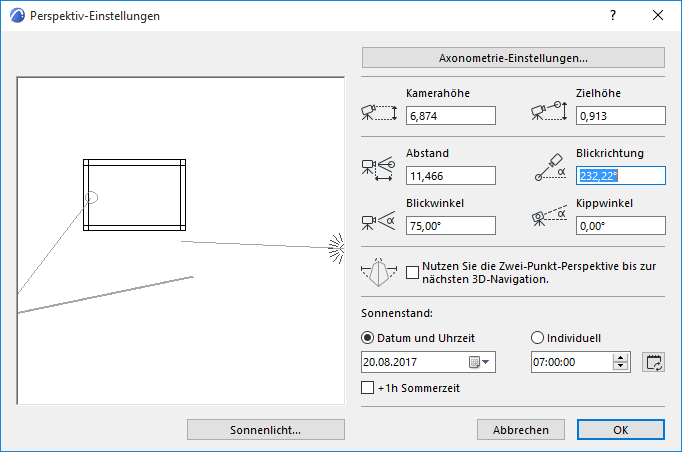
Im Vorschaufeld (links im Dialogfenster) wird der Grundriss in seiner aktuellen Darstellungsform im Fenster gezeigt. Wenn Sie andere Teile des Projekts anzeigen möchten, schließen Sie das Dialogfenster, wählen Sie ein anderes Detail aus dem Navigator oder durch Zoomen bzw. Verschieben aus und öffnen Sie das Dialogfenster dann erneut.
Die durchgezogene Linie im Vorschaufenster repräsentiert die Blicklinie zwischen Blick- und Zielpunkt. Beide Punkte können unabhängig voneinander angeklickt und verschoben werden. Wenn Sie auf eine beliebige Stelle innerhalb des Vorschaufensters klicken, wird die Blicklinie so um den Zielpunkt gedreht, dass sie danach durch den angeklickten Punkt verläuft.
Im Vorschaufenster wird außerdem der Blickwinkel dargestellt. Wenn die Blicklinie horizontal verläuft, wird die Größe des Winkels korrekt wiedergegeben. Wenn die Blicklinie geneigt ist, kann die resultierende Ansicht mit Hilfe des Winkels nur näherungsweise eingeschätzt werden.
Nach Zooms, Verschiebungen oder numerischen Abstandseingaben kann es vorkommen, dass Blick- und/oder Zielpunkt außerhalb des Vorschaufensters liegen. Um den Zielpunkt zurückzuholen, klicken Sie bei gedrückter Umschalttaste auf die gewünschte Stelle im Vorschaufenster. Für den Blickpunkt verwenden Sie Alt-Umschalt-Taste. Die beiden Punkte nehmen daraufhin die jeweils angeklickte Position ein.
Sie können die folgenden Werte auch numerisch eingeben. Die Auswirkungen dieser Einstellungen werden grafisch im Vorschaubereich angezeigt.
•Kamerahöhe: Geben Sie hier einen Wert ein, um die Höhe der Kamera vom Projekt Nullpegel zu bestimmen. (Die Lage des Zielpunkts bleibt in diesem Fall erhalten.)
•Zielhöhe: Geben Sie hier einen Wert ein, um die Höhe des Ziels vom Projekt Nullpegel zu bestimmen.
•Abstand: Geben Sie hier einen Wert ein, zur Festlegung des horizontalen Abstands zwischen Kamera und Ziel.
•Blickrichtung: Geben Sie hier einen Wert ein, um den Kamera-Blickrichtung bezüglich der Zielhöhe festzulegen.
Punkt-Perspektiven
•Zwei-Punkt-Perspektive verwenden: Markieren Sie dieses Kästchen, um das 3D-Modell in einer Zwei-Punkt-Perspektive anzuzeigen statt einer Drei-Punkt-Perspektive, während gleichzeitig die Originalposition und der Blickwinkel beibehalten werden. Diese Perspektive bleibt aktiv, bis Sie an eine andere Stelle navigieren.
Als Ergebnis werden alle vertikalen Kanten in der perspektivischen 3D-Projektion vertikal. Dies emuliert die vertikale Korrekturfunktion der Verschiebung von Objektiven in SLR-Kameras.
•Um eine Draufsicht zu erzeugen, stellen Sie die Höhe des Blickpunkts größer ein als den Zielpunkt. Ziehen Sie den Zielpunkt auf dem Plan zur gewünschten Position. Stellen Sie dann Abstand Null ein, indem Sie den Blickpunkt bis an die Stelle ziehen, bei der im numerischen Feld ein Minimalwert nahe Null angezeigt wird. (Sie erreichen dies nicht, wenn Sie im Feld Abstand Null eingeben.)
Die Höhenwerte für Blick- und Zielpunkt sowie der Blickwinkel und der Kippwinkel der Kamera werden in den übrigen Feldern eingegeben.
Blickwinkel: Geben Sie hier einen Wert für den Öffnungswinkel des Kamerablickwinkels ein.
Tipp: Mit einem größeren Winkel (a°=>60°) finden mehr Objekte im Fenster Platz; das Bild kann dadurch jedoch verzerrt werden.
Kippwinkel: Geben Sie hier einen Wert für den Kamera-Kippwinkel ein.
Sonnenposition graphisch bestimmen
Im Vorschaufenster wird eine gestrichelte Linie mit Sonnensymbol angezeigt. Diese Linie repräsentiert die Lichteinfallsrichtung bei Schattierungen und photorealistischen Darstellungen. Das Sonnensymbol kann am Rand des Vorschaufensters entlang beliebig verschoben, jedoch nicht im Fenster selbst positioniert werden. Sein Abstand wird als unendlich betrachtet.
Die anderen Bedienelemente sind identisch mit denen in den Axonometrie-Einstellungen.
Siehe Sonnenposition und Sonnenlicht-Einstellungen:.